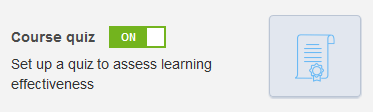TeachMe
Kurzübersicht
TeachMe (Kurse) ist eine App, mit der Sie Ihre WalkMe-Erfahrungen in Lernmodule und komplette Kurse verpacken können. Im Gegensatz zu anderen Lernplattformen ermöglicht es TeachMe den Benutzern, das System Ihrer Website bei der Benutzung zu erlernen, ohne zwischen Systemen und Bildschirmen hin und her wechseln zu müssen. Das Lernen steht ihnen in Ihrer Anwendung zur Verfügung, wenn es am relevantesten für sie ist.
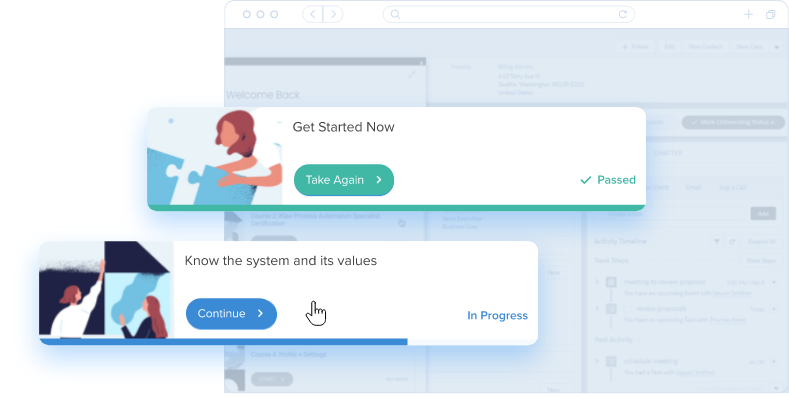
TeachMe ermöglicht es Ihnen, mehrere Kurse für Ihre Benutzer zu erstellen und sie in einen Lernpfad zu strukturieren. Die Kurse erscheinen in einer Registerkarte auf der linken Seite des Bildschirms, die minimiert oder maximiert werden kann. So können Benutzer das Lernen mit nur wenigen Klicks direkt auf Ihrer Website starten. Alternativ können Sie TeachMe in einer Sandbox-Version Ihrer Website veröffentlichen, wenn Sie eine fachbezogene Lernumgebung schaffen möchten.
Die Kurse in TeachMe erfolgen mithilfe von Walk-Thrus und Resources (Artikel und Videos), ähnlich wie bei einer Onboarding-Aufgabenliste. Im Gegensatz zu Onboarding-Aufgaben können Walk-Thrus und Resources in TeachMe innerhalb des Kurses weiter in Lektionen gruppiert werden. Gegebenenfalls kann ein Lernpfad festgelegt werden, sodass die Kurse in einer bestimmten Reihenfolge absolviert werden müssen. Am Ende eines jeden Kurses hilft ein Quiz bei der Beurteilung, wie gut Ihre Benutzer abschneiden.
Wenn der Benutzer ein Element in einem Kurs abschließt, wird das Element durchgestrichen. Benutzer können später leicht zum Kurs zurückkehren und dort weitermachen, wo sie aufgehört haben. Benutzer sehen ihren Fortschritt in jedem einzelnen Kurs und ihren Fortschritt in allen Kursen ihres Lernpfades mithilfe des Fortschrittsbalkens am oberen Rand der Anzeige.
Verwenden Sie TeachMe zum Erstellen von Kursen, wenn Ihre Benutzer im Laufe der Zeit einen Lernprozess im Selbststudium durchlaufen müssen. Wenn Sie z. B. neue Vertriebsmitarbeiter schulen möchten, umfasst ihre Arbeit möglicherweise vier verschiedene Phasen: Kundengewinnung, Vorführung, Verhandlung und Abschluss. Ein Mitarbeiter durchläuft in der ersten Woche den Kurs für die Kundengewinnung und in der nächsten Woche den Vorführungskurs. Fügen Sie am Ende eines jeden Kurses ein Quiz hinzu, um Ihre Benutzer mit den Schulungsinhalten zu beschäftigen oder sie sogar für ihre Rollen zu zertifizieren. Diese Methode des leistungsorientierten Lernens führt nachweislich zu einer Verbesserung der Mitarbeiterbindung und der Leistung.
Funktionsweise
Sprechen Sie mit Ihrem Customer Success Manager (Kundenbetreuer), um TeachMe auf Ihrer Website zu aktivieren. Um eine dedizierte Lernumgebung zu schaffen, stellen Sie TeachMe in einer Sandbox-Version Ihrer Website bereit.
Für die Endbenutzer ist der erste sichtbare Bildschirm das Kursmenü, das alle Kurse als Symbole und einen Fortschrittsbalken für den Kursabschluss des Benutzers enthält. Lessons (Lektionen) sind die kleinste Einheit des TeachMe-Erfolgs und bestehen aus Walk-Thrus, Resources und Quizfragen. Wenn Sie in einen dieser Kurse anklicken, öffnet sich die Lektionsliste mit allen Elementen dieses Kurses. Sobald ein TeachMe-Element erfolgreich abgeschlossen ist, wird das Element von der Liste gestrichen und der Fortschritt des Benutzers im betreffenden Kurs oben im Fortschrittsbalken markiert.
TeachMe-Elemente können entweder durch das Erreichen des Hauptziels des Elements oder durch den Abschluss des Elements (d. h. Resource geöffnet oder Walk-Thru beendet) als abgeschlossen markiert werden.
Ist die Option „Unique User Settings“ aktiviert, können Sie den Fortschritt und den Abschluss von Kursen für einzelne Benutzer direkt in TeachMe oder über WalkMe Insights verfolgen.
Erstellen von TeachMe
Die Gestaltung von Kursen erfordert sorgfältige Planung. Erstellen Sie Walk-Thrus und Resources, die eigens auf die Kurse zugeschnitten sind. Einige Unternehmen verfügen über einen Bildungsexperten (Instruktionsdesigner, Ausbilder oder Lern- und Entwicklungsspezialisten), der bei der Erstellung des Entwurfes für jeden Kurs helfen kann. Diese Rollen verfügen über Erfahrung in der Gestaltung von Kursinhalten und übernehmen die Planung des gesamten Kurses, bevor Sie mit der Erstellung beginnen.
TeachMe Analytics
Das TeachMe Dashboard bietet Einblicke in die Interaktion Ihrer Benutzer mit den TeachMe-Kursen, die Sie erstellt haben. Sie können diese Einblicke nutzen, um das Kursengagement und die Abschlussraten zu verfolgen und den Wissenserhalt der Benutzer anhand ihrer Quizleistung zu verstehen. Weitere Informationen zum TeachMe Analytics Dashboard.
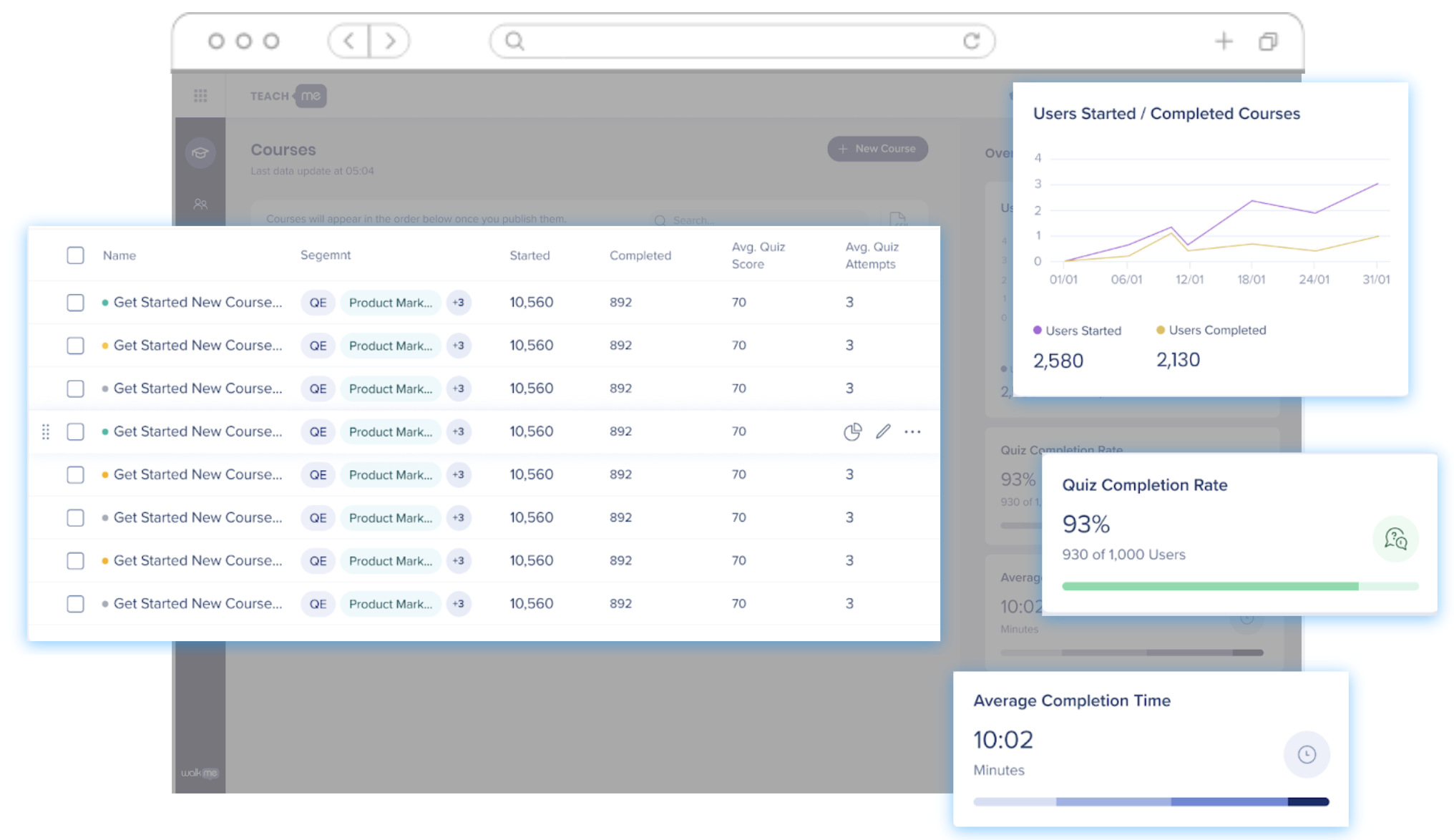
Verfolgen der Fortschritte der Benutzer
TeachMe verfolgt den Fortschritt der Benutzer auf Ihrer Website auf dem Analytics-Server. So können die Benutzer ihren Lernverlauf einsehen und ihren Fortschritt verfolgen, selbst wenn sie sich von verschiedenen Browsern aus anmelden.
Sie müssen eine eindeutige Benutzer-ID für das Konto einrichten, damit TeachMe den Fortschritt der Benutzer verfolgen und melden kann. Nach der Aktivierung lädt und verfolgt TeachMe den Fortschritt der Benutzer und den Kursabschluss. Sprechen Sie mit Ihrem Customer Success Manager über die besten Variablen für Ihre Website.
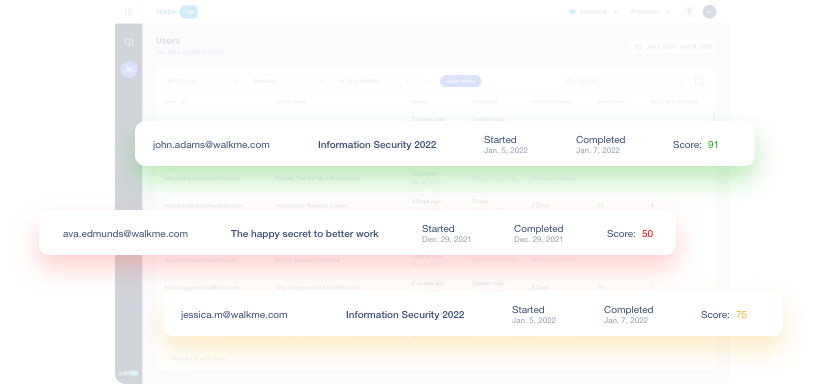
Gliederung von Kursen mit TeachMe
Als bewährte Praxis empfiehlt es sich, die verschiedenen Elemente nach Lektionen zu kategorisieren, anstatt alle Kurselemente in einer langen Liste anzuzeigen. Beginnen Sie mit der Planung der Lektionen eines jeden Kurses.
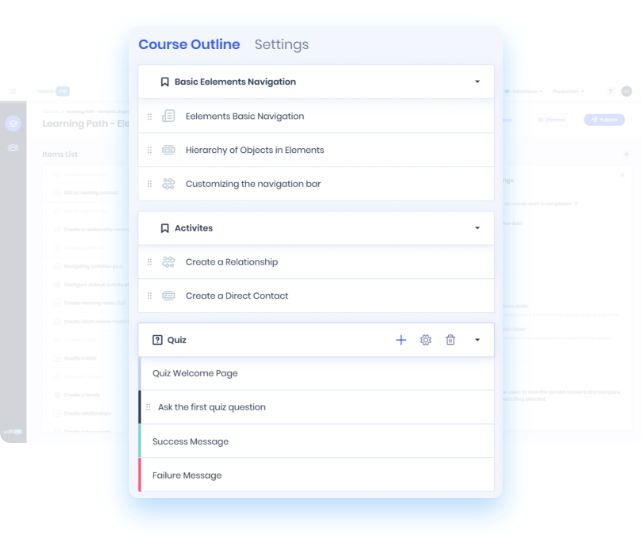
Erstellen von Kursen
Sie können Kurse für TeachMe im WalkMe Editor oder im TeachMe Dashboard auf console.walkme.com/teachme erstellen. Dort können Sie auch ihre TeachMe Analytics einsehen.
Wir empfehlen die Verwendung des Dashboards zur Erstellung von TeachMe-Kursen, da es eine bessere, intuitivere Benutzererfahrung bietet. Die Daten sind jedoch zwischen beiden Plattformen vollständig synchronisiert, sodass es möglich ist, das TeachMe Dashboard, den WalkMe Editor oder beides einzubauen.
- Erfahren Sie mehr Wie TeachMe-Kurse im Dashboard erstellt und bearbeitet werden.
- Erfahren Sie mehr Wie TeachMe-Kurse im WalkMe Editor erstellt werden
Hinzufügen von Quizzen
Sobald Sie mit dem Kursinhalt fertig sind, können Sie ein Quiz zu Ihrem Kurs hinzufügen.
Ein Quiz besteht aus 3 Teilen:
- Startseite – Diese Seite erscheint als Eröffnungsbanner des Quiz. Sie können den Quiz-Titel und eine kurze Beschreibung (d. h. den Zweck des Quiz, die geschätzte Bearbeitungszeit, die Gesamtzahl der Fragen usw.) sowie die Quiz-Aktionsschaltfläche individuell anpassen.
- Fragen – Wählen Sie aus den Fragetypen Einfachauswahl oder Mehrfachauswahl.
- Zusammenfassung – Passen Sie separate Meldungen für bestanden und nicht bestanden individuell an. Diese erscheinen als Popup-Meldung, nachdem der Benutzer die letzte Frage eingereicht hat.
Starten des TeachMe-Menü
Um die Benutzerbindung mit TeachMe zu erhöhen, können Sie einen Launcher verwenden, um das TeachMe-Menü zu öffnen.
Positionieren Sie den Launcher an einem geeigneten Punkt auf Ihrer Website. Wählen Sie im Fenster Launcher-Optionen aus dem Dropdown-Menü Aktion das Menü Kurse öffnen.
Segmentierung
Es ist wichtig, dass Sie Ihre Kurse nur dem relevanten Segment von Benutzern hinzufügen. Indem nur anwendbare Elemente für Benutzer sichtbar dargestellt werden, reduziert sich die Verwirrung für andere Benutzer, da ihnen die relevantesten Ergebnisse zur Verfügung gestellt werden. Segmentieren Sie Kurse unter Verwendung des Segmentierungszentrums. Die Segmentierungsregeln gelten für alle Elemente innerhalb des Kurses. Die Kurse lassen sich mit jeder der Standardregeln in der Rule Engine segmentieren.
Die Segmentierung für TeachMe-Elemente in einem Kurs erfolgt durch das Segment, das ursprünglich auf den Walk-Thru oder die Resource angewandt wurde.
Ziele und Fortschritte
Sobald ein Kurs geöffnet wird, findet eine Überprüfung der Zielregeln statt. Das Erreichen des Ziels unterliegt der Überwachung, nachdem der Benutzer auf das entsprechende Lernelement geklickt hat (d. h. der Walk-Thru oder die Resource wurde gestartet). Um den Abschluss oder die Nutzung eines Walk-Thru oder einer Resource zu messen, können Ziele gesetzt werden. Ebenso ist es möglich, das diesen Elementen zugewiesene Hauptziel zu verwenden. Im Gegensatz zu den Onboarding-Zielregeln werden die TeachMe-Zielregeln erst überprüft, nachdem sich der Benutzer mit dem Element beschäftigt hat.
Der Fortschrittsbalken bietet einen visuellen Indikator für den Weg eines Benutzers durch die Lektionen. Elemente gelten als abgeschlossen, wenn das im zugehörigen Walk-Thru oder der Resource festgelegte Ziel erreicht ist. Die Ziele werden auch in Insights verfolgt, um zu messen, ob der Inhalt in TeachMe zur Leistungssteigerung beiträgt.
Berechnen des Abschlusses
In TeachMe gibt es drei separate Fortschrittsindikatoren:
-
- Elemente, die in der Lektionsliste des Kurses durchgestrichen sind: Elemente werden entweder als abgeschlossen durchgestrichen, wenn das Element abgeschlossen wurde (d. h. Walk-Thru beendet oder Resource geöffnet), oder wie durch das für das Element festgelegte Ziel definiert. Die durchgestrichenen Elemente bleiben in der Ansicht der Lektionsliste sichtbar. Der Kurs-Fortschrittsbalken zeigt den prozentualen Anteil der im Kurs absolvierten Elemente an. Der Kursfortschritt wird unter dem Kurssymbol in der TeachMe-Hauptansicht und unter der Kursüberschrift in der Listenansicht der Kurslektionen angezeigt.
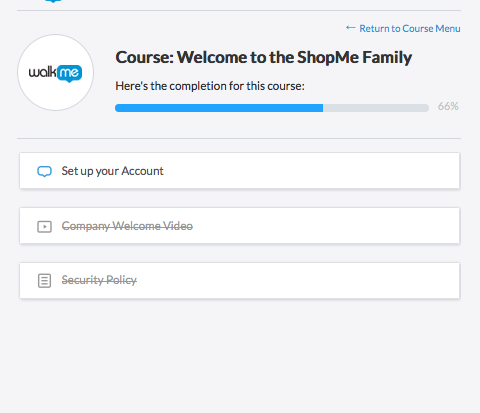
- Elemente, die in der Lektionsliste des Kurses durchgestrichen sind: Elemente werden entweder als abgeschlossen durchgestrichen, wenn das Element abgeschlossen wurde (d. h. Walk-Thru beendet oder Resource geöffnet), oder wie durch das für das Element festgelegte Ziel definiert. Die durchgestrichenen Elemente bleiben in der Ansicht der Lektionsliste sichtbar. Der Kurs-Fortschrittsbalken zeigt den prozentualen Anteil der im Kurs absolvierten Elemente an. Der Kursfortschritt wird unter dem Kurssymbol in der TeachMe-Hauptansicht und unter der Kursüberschrift in der Listenansicht der Kurslektionen angezeigt.
-
- Kursabschluss-Fortschrittsbalken: Der Kurs-Fortschrittsbalken zeigt den prozentualen Anteil der im Kurs absolvierten Elemente an. Der Kursfortschritt für jeden Kurs erscheint unter dem Kurstitel und der Beschreibung.
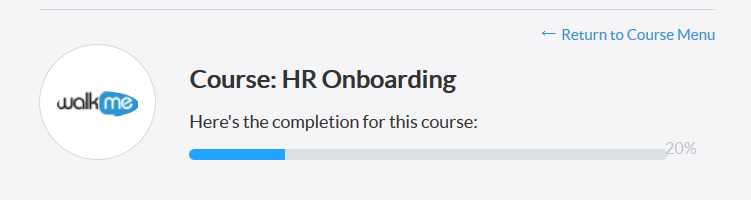
- Kursabschluss-Fortschrittsbalken: Der Kurs-Fortschrittsbalken zeigt den prozentualen Anteil der im Kurs absolvierten Elemente an. Der Kursfortschritt für jeden Kurs erscheint unter dem Kurstitel und der Beschreibung.
-
- Gesamtausbildung-Fortschrittsbalken: Der Gesamtfortschritt aller zugeordneten Kurse wird im Fortschrittsbalken für den gesamten Ausbildungskurs in der Kopfzeile der TeachMe-Hauptansicht angezeigt. Er stellt den Prozentsatz aller abgeschlossenen Kurse dar (wobei 100 % Abschluss der Abschluss aller Kurse ist).
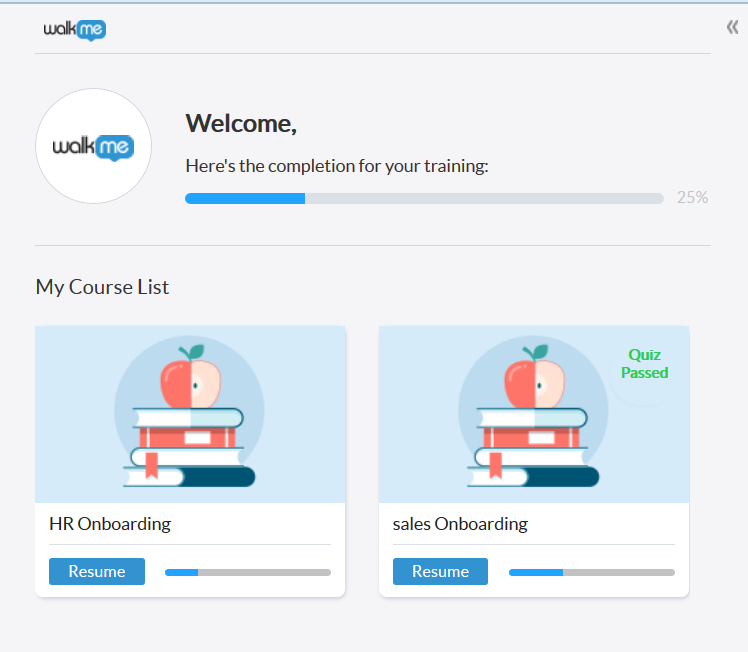
- Gesamtausbildung-Fortschrittsbalken: Der Gesamtfortschritt aller zugeordneten Kurse wird im Fortschrittsbalken für den gesamten Ausbildungskurs in der Kopfzeile der TeachMe-Hauptansicht angezeigt. Er stellt den Prozentsatz aller abgeschlossenen Kurse dar (wobei 100 % Abschluss der Abschluss aller Kurse ist).
Einschränkungen
- In den Quiz-Einstellungen der alten Benutzeroberfläche werden nur die Optionen „Richtige Antwort anzeigen“ und „Antworten am Ende des Quiz anzeigen“ unterstützt
- In der alten Benutzeroberfläche ist die Einstellung „Richtige Antwort anzeigen“ nur verfügbar, wenn die Einstellung „Antworten am Ende des Quiz anzeigen“ aktiviert ist
Verwandte Ressourcen
- Erfahren Sie mehr Wie TeachMe-Kurse im Dashboard erstellt und bearbeitet werden.
- Weitere Informationen zum TeachMe Analytics Dashboard
- Erfahren Sie mehr Wie TeachMe-Kurse im WalkMe Editor erstellt werden
- Weitere Informationen zu Unique User Settings
- Weitere Informationen zur Rule Engine
- Weitere Informationen zur Segmentierung